1.今天分享如何利用Word开发工具中的空间来实现上述功能 。
2.·选择好下拉菜单和付款框 。
3.·首先打开文档,调出开发工具,在“文件”选项中找到“自定义功能区”,勾选“开发工具”选项 , 然后点击“确定”,添加一个选项卡 。
4.·将光标移动到需要插入空间的位置,点击“开发工具”下面的“制作的下拉列表的内容空间” 。
5.·选中空间后点击“属性”,选择需要的项目并点击“添加”即可 。
6.·在性别栏中填写男和女,确定即可
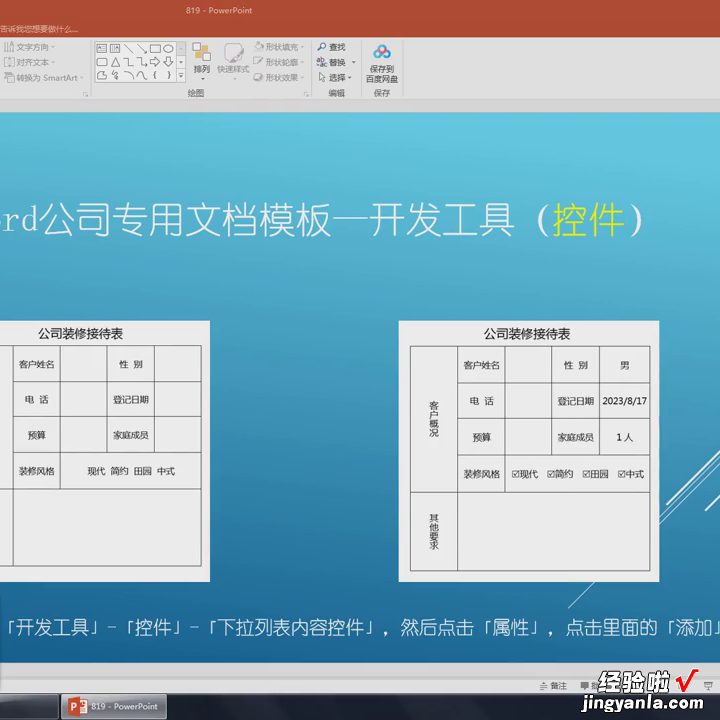
7.这样就可以在下拉菜单中选择男女选项 。
8.·在登记日期栏中也采用相同的方法,找到日期选项并点击,然后选择需要的样式并点击“确定” 。
9.·在属性中选择需要的样式,然后点击“确定” 。
10.·点击下拉选项即可生成所需的日期 。
11.·下面需要添加小方框,选择“复选框内容空间”
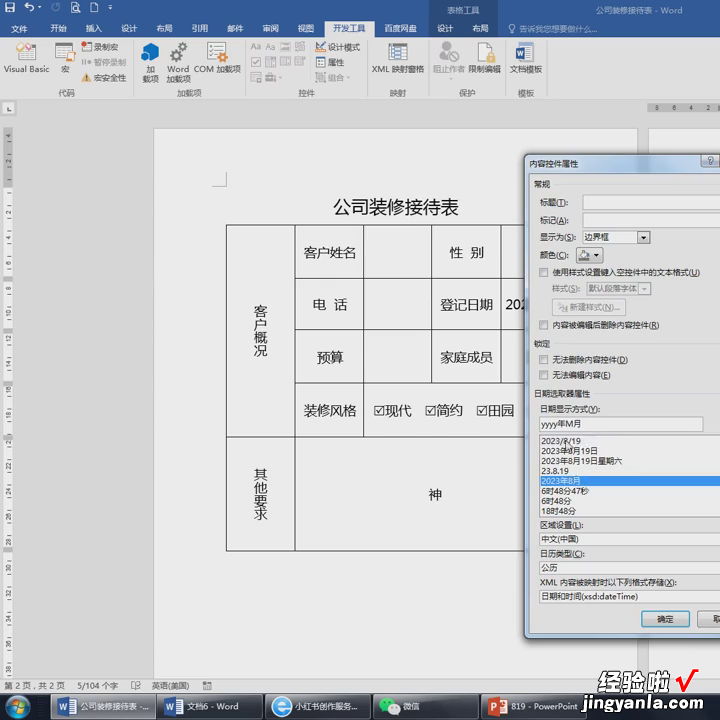
12.·选中空间后点击“属性”,选择需要的标记并点击“更改” 。
13.·从选项中选择需要的字体并点击“确定”,再点击“确定” 。
14.·最后点击下拉选项即可选中或取消选中相应内容 。
【word文档工具怎么用 word开发工具控件的使用】15.例如,今天的日期为二零二三年八月十九日,就可以通过上述方法生成 。
